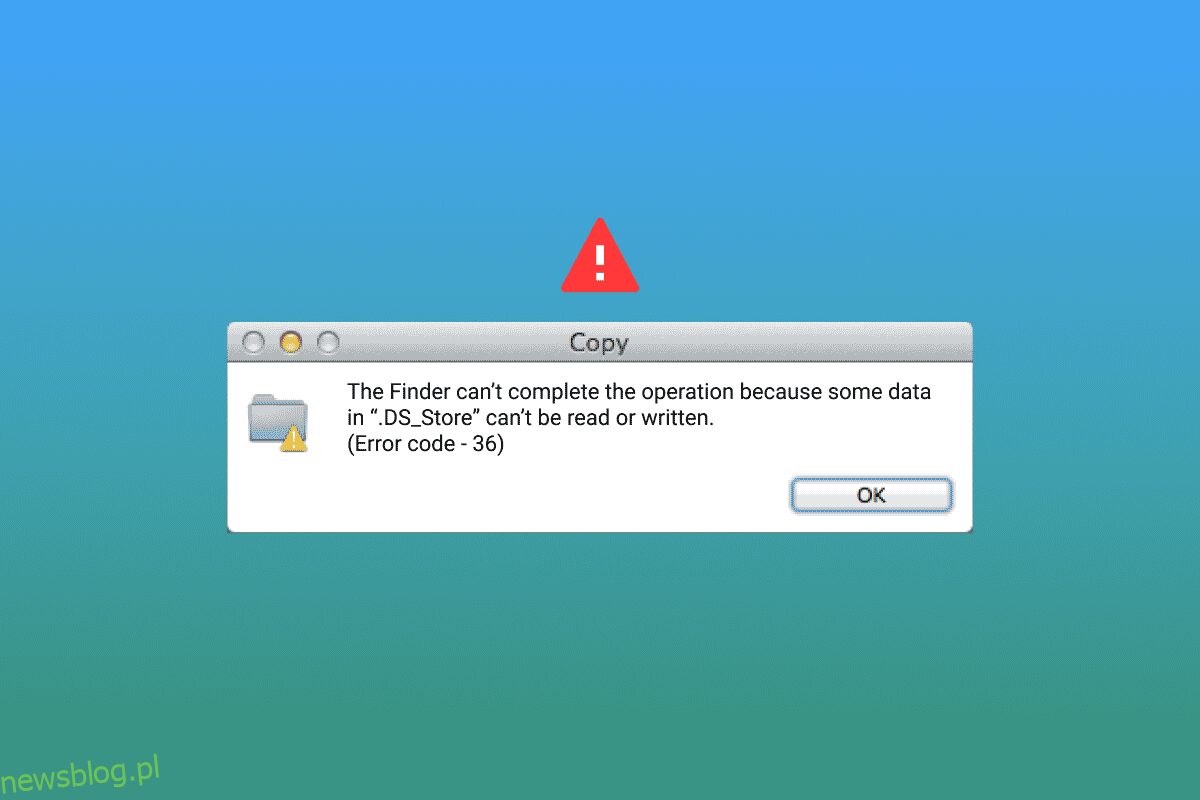Mac jest znany z doskonałej wydajności procesora i ogromnej konfiguracji, jeśli chodzi o komputery stacjonarne i laptopy. Jego nadrzędnymi cechami są rozmowy miasta. Od przenoszenia ważnych plików i folderów po ich kopiowanie – na Macu wszystko jest proste. Ale zdarzają się rzadkie sytuacje, w których ten proces przenoszenia plików może napotkać błąd 36. Jeśli ktoś napotyka ten sam problem na pulpicie, to jesteś we właściwym miejscu, aby znaleźć rozwiązanie tego samego. Dajemy Ci doskonały przewodnik, który pomoże Ci dowiedzieć się, czym jest kod błędu 36 na komputerze Mac i jak go naprawić. Zacznijmy więc od krótkiego poznania błędu i kilku szczegółowych metod jego naprawy.
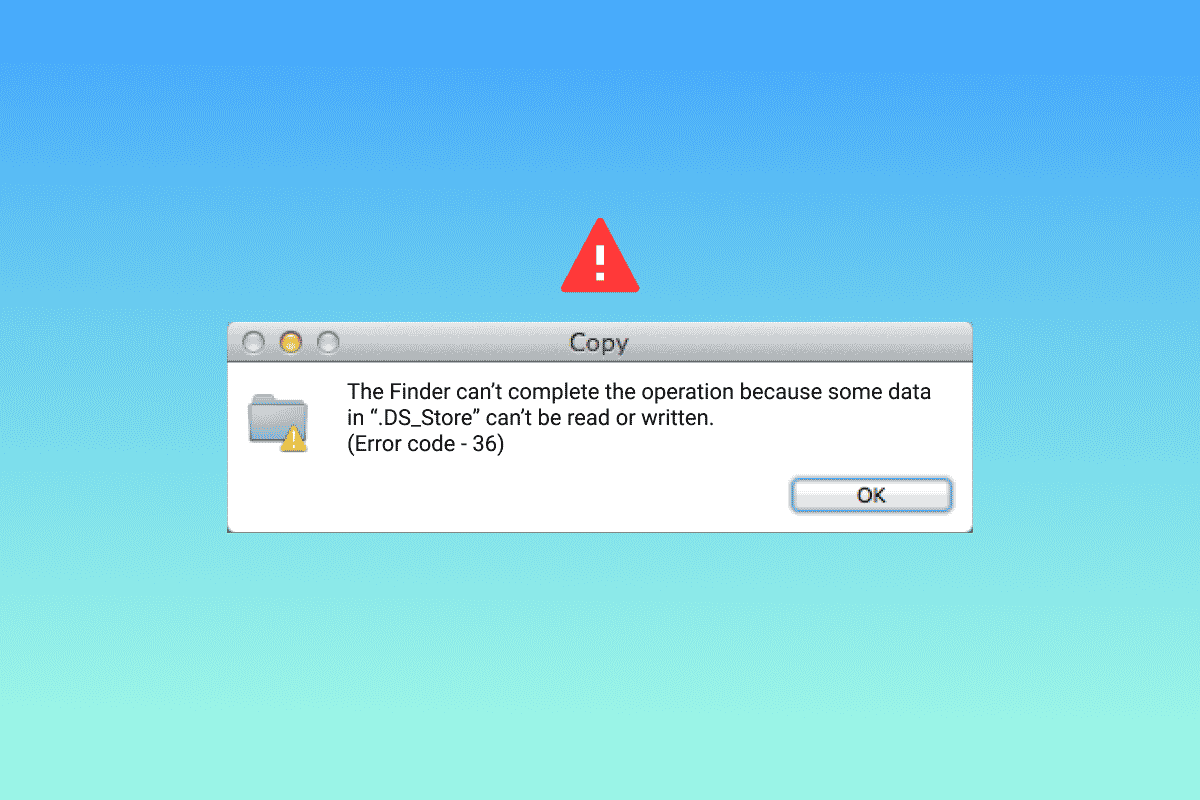
Spis treści:
Co to jest kod błędu 36 na komputerze Mac?
Kod błędu 36 jest zwykle napotykany przez użytkowników komputerów Mac, gdy próbują przenieść, skopiować lub usunąć pliki. Te czynności wykonywane w Finderze prowadzą do błędu. Nie tylko to, ale błąd zawiera również informacje o pliku powodującym problem. Plik z problemami jest ukryty w Finderze, a kod błędu 36 wskazuje, że nie można go odczytać ani zapisać podczas wykonywania którejkolwiek z wymienionych czynności.
Powody, które są powszechnie związane z błędem to:
- Pozycja pliku
- Pozycja ikon
- Gdy plik ma rozszerzenie z kropką lub podkreśleniem
- Nieaktualny system macOS
- Atak złośliwego oprogramowania lub wirusa
- Uszkodzone lub uszkodzone pliki na dysku zewnętrznym
Teraz, gdy wiesz już, kto może powodować błąd na komputerze Mac, nadszedł czas, aby poznać rozwiązania, które mogą pomóc w rozwiązaniu problemu i kontynuowaniu przenoszenia plików.
Metoda 1: Zaktualizuj macOS
Po pierwsze, ważne jest, aby zaktualizować system, jeśli zastanawiasz się, jak naprawić błąd 36 na komputerze Mac. Zgłoszono, że kod błędu 36 jest spowodowany przez starsze wersje serwerów Mac. Dlatego aktualizacja systemu do najnowszej wersji jest szybkim rozwiązaniem problemu.
1. Otwórz Preferencje systemowe, klikając ikonę jabłka na pulpicie.
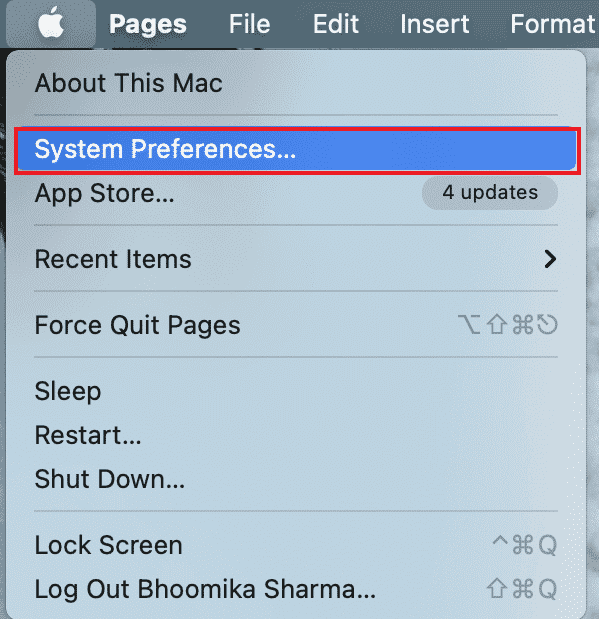
2. Teraz kliknij ikonę Aktualizacja oprogramowania z listy na ekranie Preferencje systemowe.
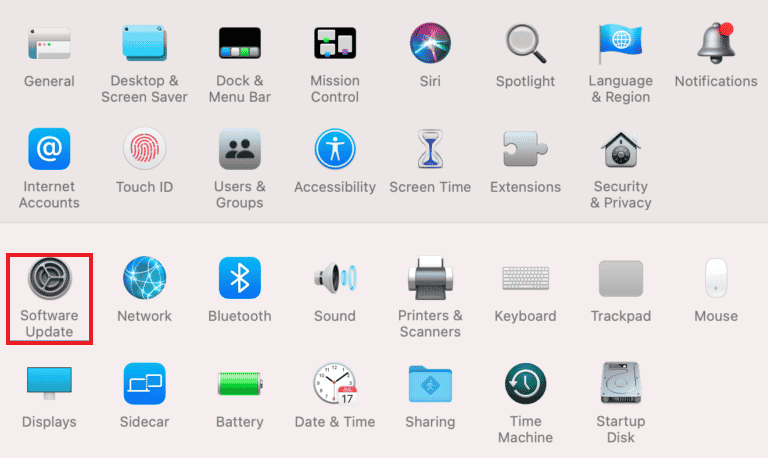
3. Jeśli jest dostępny, kliknij Aktualizuj teraz.
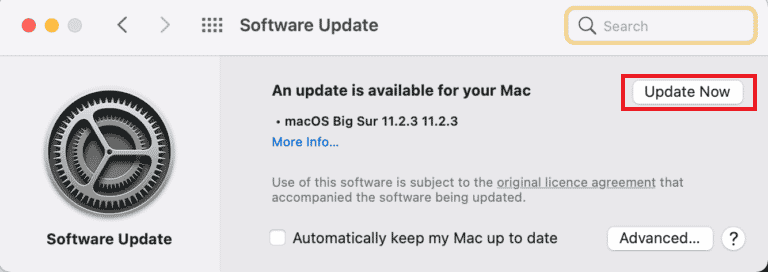
Po pomyślnym zainstalowaniu aktualizacji uruchom ponownie system i powtórz proces przenoszenia lub kopiowania pliku, aby sprawdzić, czy problem został rozwiązany.
Metoda 2: Odinstaluj oprogramowanie antywirusowe innych firm
Przyczyną problemu może być również oprogramowanie antywirusowe innych firm na komputerze Mac, a sposobem naprawienia błędu 36 na komputerze Mac jest odinstalowanie tego oprogramowania. Oprogramowanie antywirusowe ma tendencję do zakłócania procesów Maca i innych operacji, a oto kroki, które mogą pomóc w jego odinstalowaniu:
1. Kliknij Finder na pasku akcji na dole ekranu.
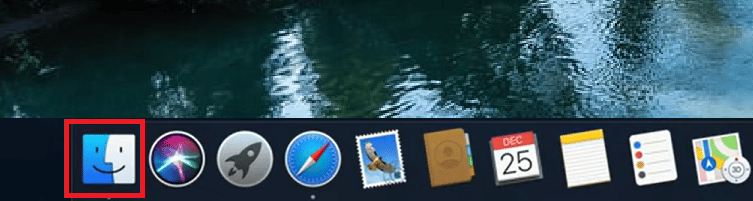
2. Teraz kliknij pasek Go obecny u góry.
3. Wybierz z menu Narzędzia.
4. Następnie zlokalizuj oprogramowanie antywirusowe i kliknij je dwukrotnie, aby odinstalować.
Po zakończeniu procesu dezinstalacji uruchom ponownie system i sprawdź, czy błąd nadal występuje.
Metoda 3: Zezwól na uprawnienia do plików
Kod błędu 36 może również pojawić się w systemie macOS, jeśli plik, który próbujesz przetworzyć, przenieść lub skopiować, nie ma wymaganych uprawnień do tego samego. Dlatego upewnij się, że uprawnienia do plików nie są niezgodne.
1. Kliknij aplikację Finder na dolnym pasku.
2. Znajdź i kliknij plik, który próbujesz przetworzyć.
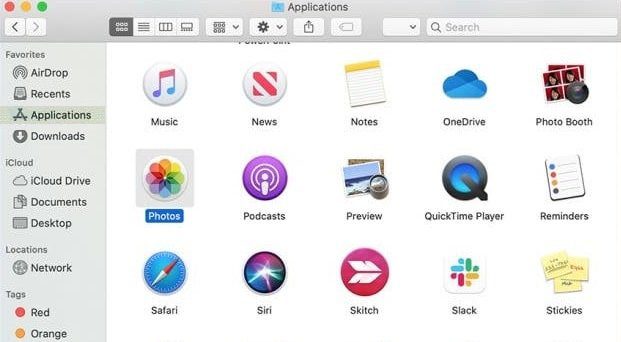
3. Kliknij Uzyskaj informacje.
4. Usuń zaznaczenie opcji Zablokowane pliki.
5. Znajdź zakładkę Udostępnianie i uprawnienia i wybierz Wszyscy.
Metoda 4: Skopiuj pliki za pomocą wiersza poleceń
Innym sposobem upewnienia się, że kod błędu 36 nie wystąpi, jest kopiowanie plików za pomocą wiersza poleceń. Można to zrobić za pomocą następujących kroków:
1. Otwórz Terminal z folderu Narzędzia.

2. Przejdź do folderu źródłowego.
3. Skopiuj pliki na dysk.
Metoda 5: Uruchom Narzędzie dyskowe
Jeśli chcesz wiedzieć, jaki jest kod błędu 36 na komputerze Mac, prawdopodobnie powinieneś sprawdzić kartę SD lub dysk wewnętrzny systemu. W przypadku, gdy karta SD jest niekompatybilna lub dysk wewnętrzny nie jest odczytywany przez system, może to spowodować błąd 36. W tym scenariuszu najlepiej jest uruchomić narzędzie dyskowe na karcie SD lub dysku. Oto jak możesz zacząć od tej metody:
1. Wpisz Narzędzia w obszarze wyszukiwania Spotlight na pulpicie.
2. Otwórz folder Narzędzia.
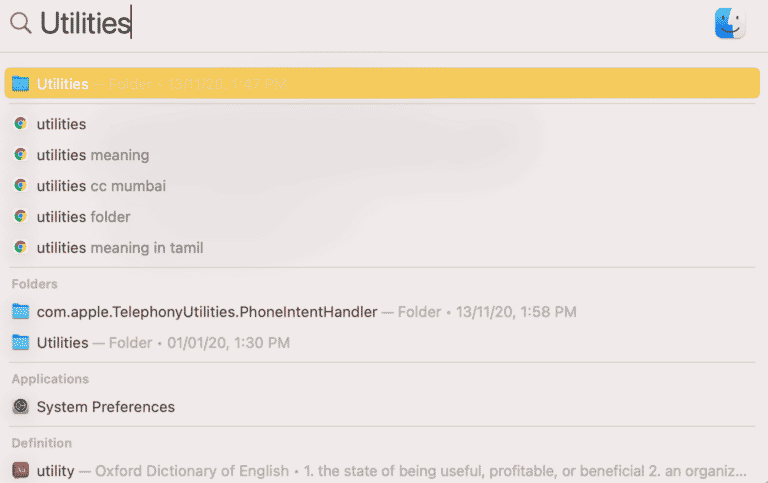
3. W Narzędziach kliknij Narzędzie dyskowe.
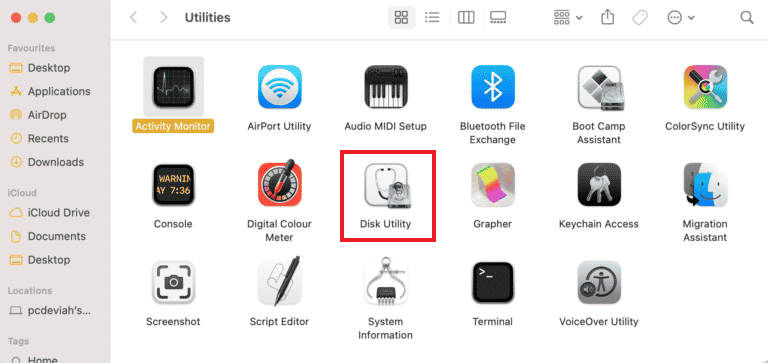
4. Teraz wybierz BOOT z panelu bocznego i kliknij ikonę pierwszej pomocy u góry.
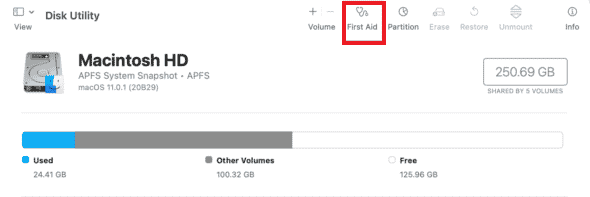
5. Następnie kliknij Uruchom, aby rozpocząć proces.
Po zakończeniu procesu uruchom ponownie komputer Mac i sprawdź, czy problem został rozwiązany.
Metoda 6: Usuń ukryte pliki pamięci podręcznej
Ukryte pliki pamięci podręcznej są jednym z głównych powodów napotkania kodu błędu 36 na komputerze Mac. Desktop Services Store, znany również jako DS Store, przechowuje te ukryte pliki pamięci podręcznej zawierające informacje o ustawieniach i konfiguracji systemu. Dlatego jeśli chcesz wiedzieć, jak naprawić błąd 36 na komputerze Mac, usunięcie plików DS Store jest rozwiązaniem dla Ciebie.
1. Kliknij ikonę Findera u dołu ekranu.
2. Następnie kliknij Aplikacje i wybierz z listy Narzędzia.
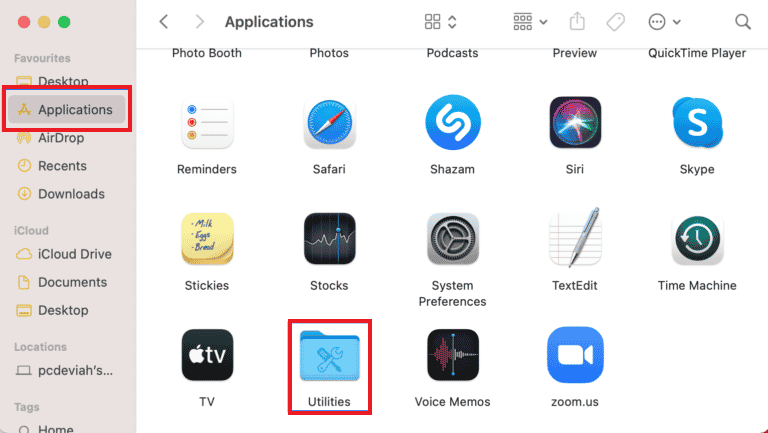
3. Znajdź i otwórz narzędzie Terminal z listy.

4. Wpisz następujące polecenie i naciśnij Return.
sudo find / -name “.DS_Store” -depth -exec rm {} ;
5. Wprowadź hasło administratora i wybierz OK, aby rozpocząć proces.
Po zakończeniu procesu uruchom ponownie komputer Mac i sprawdź, czy problem został rozwiązany. Aby dowiedzieć się więcej o procesie ponownego uruchamiania, zapoznaj się z naszym przewodnikiem Jak uruchomić komputer Mac w trybie awaryjnym.
Metoda 7: Uruchom polecenie dot_clean w terminalu
Niewłaściwe zarządzanie plikami z kropkami i podkreśleniem może zakłócić proces przenoszenia lub kompresji plików. W takim przypadku użycie polecenia dot_clean w Terminalu może pomóc w usunięciu nadmiarowej daty i stać się rozwiązaniem dla rozwiązania błędu 36 na komputerze Mac.
1. Otwórz narzędzie Terminal z sekcji Narzędzia.

2. Wpisz w nim polecenie dot_clean i naciśnij Return.
3. Teraz przeciągnij problematyczny folder do okna Terminala i naciśnij Return, aby przetworzyć polecenie dot_clean.
Po zakończeniu całego procesu przenieś lub skopiuj folder, który próbowałeś umieścić wcześniej, i sprawdź, czy błąd nadal występuje.
Metoda 8: Sformatuj dysk SD
Jeśli szukasz odpowiedzi na temat kodu błędu 36 na Macu, Twoja karta SD może mieć na to odpowiedzi. Najprawdopodobniej Twoja karta SD jest uszkodzona lub niekompatybilna z systemem macOS, co powoduje błąd 36, który uniemożliwia przenoszenie plików. W takim scenariuszu możesz skorzystać z Narzędzia dyskowego w swoim systemie, aby pozbyć się zawartości karty SD lub po prostu sformatować ją, aby wykluczyć możliwość błędu.
Uwaga: przed wykonaniem poniższych czynności wykonaj kopię zapasową danych na karcie SD.
1. Kliknij Finder na pasku akcji na dole.
2. W Aplikacjach kliknij Narzędzia.
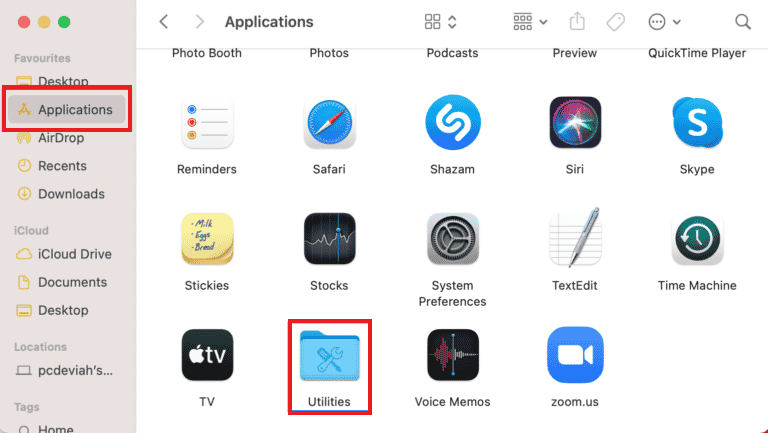
3. Wybierz w nim Narzędzie dyskowe.
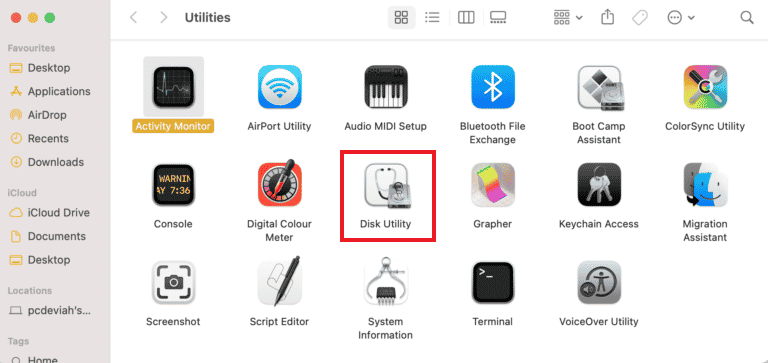
4. Wybierz kartę SD z menu bocznego.
5. Kliknij opcję Wymaż u góry.
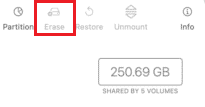
6. Potwierdź, klikając Erase.
Po zakończeniu procesu formatowania karty SD powtórz proces przenoszenia lub kopiowania pliku i sprawdź, czy kod błędu 36 został rozwiązany.
Często zadawane pytania (FAQ)
Q1. Co mogę zrobić, jeśli dot_clean nie działa na moim Macu?
Odp. Dot_clean nie będzie działać na komputerze Mac, jeśli nie dodasz ścieżki obok polecenia dot_clean. Nie działa również, jeśli wspomniana ścieżka jest nieprawidłowa. Aby wykluczyć ten błąd, możesz po prostu przeciągnąć i upuścić plik obok polecenia dot_clean.
Q2. Co oznacza plik DS Store?
Odp. Pliki DS Store oznaczają pliki Desktop Services, które są automatycznie tworzone przez Findera na komputerze Mac. Pliki te zawierają atrybuty folderów w nich, w tym pozycje ikon i obrazy tła.
Q3. Jak mogę naprawić kody błędów na Macu?
Odp. Kody błędów w systemie Mac można naprawić, przeprowadzając testy dysków, ponownie uruchamiając system lub aktualizując przestarzałą wersję systemu MacOS.
Q4. Co to są kody błędów?
Odp. Kody błędów określają błędy, wyjaśniają przyczyny, które za nimi stoją i pomagają je naprawić. Istnieje wiele kodów błędów napotykanych przez użytkowników systemów Windows i Mac z powodu problemów technicznych lub programowych.
P5. Jak znaleźć ukryte pliki na Macu?
Odp. Ukryte pliki na Macu można znaleźć za pomocą aplikacji Finder. Znajdź w nim swój dysk twardy i otwórz folder Macintosh HD. Możesz także znaleźć ukryte foldery w dokumentach, aplikacjach i folderach na pulpicie.
***
Kod błędu 36 jest rzeczywiście rzadkim problemem, z którym borykają się użytkownicy komputerów Mac, jeśli chodzi o przenoszenie, usuwanie lub kopiowanie swoich plików. Finder może napotkać problem z ukrytymi plikami w systemie, co prowadzi do zastanowienia się nad kodem błędu 36 i co z nim zrobić. Mamy nadzieję, że nasz przewodnik pomógł ci rozwiązać ten problem i dostarczył wszystkich odpowiedzi na temat kodu błędu 36 na komputerze Mac i sposobu jego naprawy. Daj nam znać, która z metod najbardziej pomogła Ci w rozwiązaniu tego problemu. Aby uzyskać więcej zapytań lub cennych sugestii, skontaktuj się z nami, zostawiając komentarz poniżej.